إعداد جهاز iPad للاستخدام لأول مرة
عملية إنشاء ملف اى باد يعد الاستخدام لأول مرة أمرًا بسيطًا الآن بعد أن قطعت Apple السلك من الكمبيوتر إلى جهاز iOS من خلال السماح بإجراء الإعداد دون توصيل جهازك بالكمبيوتر.
أنت بحاجة لمعرفة الخاص بك كلمة مرور شبكة Wi-Fi إذا كان لديك شبكة مؤمنة. باستخدام هذا الجزء من المعلومات ، يمكنك تشغيل iPad الجديد الخاص بك في غضون خمس دقائق.
يخرج iPad الجديد من العلبة وبطارية ممتلئة ، لذلك لا تحتاج إلى استخدام الكابل المرفق لشحنه قبل إعداده لأول مرة.
فيما يلي كيفية إعداد جهاز iPad الخاص بك لأول مرة.
اضغط مع الاستمرار على زر الطاقة لتشغيل جهاز iPad. يوجد أعلى الجهاز ، مقابل زر الصفحة الرئيسية في جهاز iPad الذي يحتوي على زر الصفحة الرئيسية.
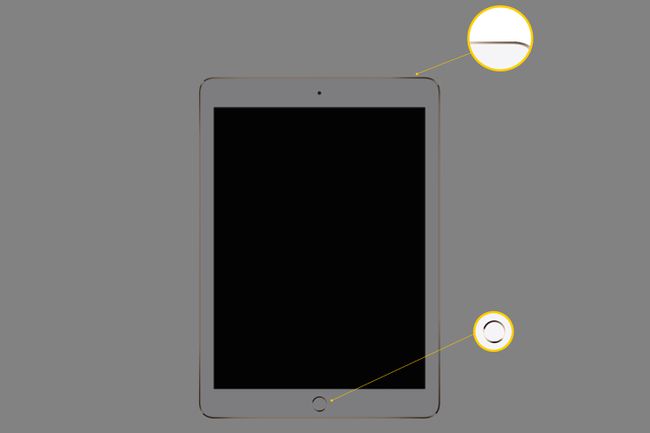
الشاشة الأولى التي تراها تقول ، "مرحبًا". إما أن تضغط على ملف الصفحة الرئيسية زر أو اسحب لأعلى على الشاشة للمتابعة على iPad بدون زر الصفحة الرئيسية.
الإعداد الأول هو لغة. اللغة التي تحددها هي اللغة التي يستخدمها iPad للنصوص والاتجاهات. اللغة الإنجليزية هي اللغة الافتراضية ، ولكن انقر فوق إذا كنت تفضل لغة مختلفة.
يحتاج iPad إلى معرفة البلد الذي تتواجد فيه للاتصال بالإصدار الصحيح من Apple App Store. لا تتوفر جميع التطبيقات في جميع البلدان.
اضغط على بلدك أو منطقتك للمتابعة.
إذا كان لديك ملف ايفون مع iOS 11 أو أحدث، استعمال بداية سريعة لاستيراد الإعدادات الخاصة بك وتسجيل الدخول إلى ملف التفاح معرف تلقائيا.
ضع iPhone بجوار iPad الذي تقوم بإعداده لاستخدام Quick Start ، أو انقر فوق قم بالإعداد يدويًا لاستكمال.
الخطوة التالية هي تحديد لغة لوحة المفاتيح على جهاز iPad. يتم اختيار لغة افتراضية بناءً على اللغة التي تختارها ، ولكن يمكنك اختيار لغة لوحة مفاتيح أخرى إذا كنت تريد ذلك.
حدد اختيارك ثم انقر فوق التالي.
انقر فوق اسم شبكة Wi-Fi الخاصة بك وأدخل كلمة مرور الشبكة.
إقرأ ال خصوصية البيانات بيان على الشاشة التالية وانقر فوق يكمل المضي قدما.
إذا كان iPad الخاص بك يدعم ملفات معرف اتصال، التي تؤمن جهاز iPad ببصمة إصبعك أو FaceID ، يمكنك اختيار إعداد هذه الميزة الآن. مقبض يكمل للقيام بذلك الآن أو حدد قم بإعداد Touch ID لاحقًا أو قم بإعداد Face ID لاحقًا لتخطي هذه الخطوة.
إذا اخترت إعداد Touch ID أو Face ID الآن ، فإن iPad يرشدك خلال العملية.
ليس عليك إنشاء ملف رمز عبور لاستخدام iPad ، لكن رمز المرور يوفر طبقة إضافية من الأمان ويسمح للأشخاص المعتمدين باستخدام iPad دون الحاجة إلى بصمة إصبعك أو وجهك لفتحه.
أدخل رمز مرور مكونًا من ستة أرقام وأكده للمتابعة.
اختر إعداد iPad كآخر جديد أو استعادة نسخة احتياطية.
إذا كان هذا هو جهاز iPad الأول الخاص بك ، فحدد قم بإعداد iPad الجديد. خلاف ذلك، استيراد التطبيقات والإعدادات من جهاز آخر، إما واحدًا تقوم بتخزينه على جهاز الكمبيوتر الخاص بك أو واحد في جهاز Apple iCloud الخدمات.
إذا كنت تقوم بالاستعادة من نسخة احتياطية ، فإن iPad يطلب اسم مستخدم وكلمة مرور iCloud وأي نسخة احتياطية تريد استخدامها.
يمكنك أيضًا استيراد جهات الاتصال والمعلومات الأخرى من هاتفك أو جهازك اللوحي الذي يعمل بنظام Android بالنقر فوق نقل البيانات من Android.
إذا كنت تستخدم جهاز Apple آخر ، فلديك ملف التفاح معرف. استخدم نفس معرف Apple لتسجيل الدخول إلى iPad الخاص بك. ستتمكن من تنزيل الموسيقى والتطبيقات الخاصة بك على iPad دون شرائها مرة أخرى.
إذا كانت هذه هي المرة الأولى لك مع أي جهاز Apple ، انشاء معرف ابل. قد ترغب في قم بتثبيت iTunes على جهاز الكمبيوتر الخاص بك أيضا. على الرغم من أن جهاز iPad لم يعد يتطلب ذلك ، فإن امتلاك iTunes يمكن أن يبسط حياتك ويعزز ما يمكنك القيام به مع iPad. إذا كان لديك معرف Apple ، فأدخل اسم المستخدم (عادةً عنوان بريدك الإلكتروني) وكلمة المرور.
وافق على الشروط والأحكام. عندما تفعل ذلك ، يمنحك iPad مربع حوار يؤكد موافقتك. يمكنك أيضًا إرسال البنود والشروط إليك عبر البريد الإلكتروني من خلال لمس الزر الموجود أعلى الشاشة.
تمنحك الشاشة التالية خيار القبول الإعدادات السريعة لخيارات أخرى ، مثل سيريوخدمات الموقع والبيانات التحليلية.
التنصت يكمل تشغيل كل هذه الإعدادات. مقبض تخصيص الاعدادات لإعدادهم بشكل فردي.
حدد ما إذا كنت تريد تحديث iPad تلقائيًا عند ظهور إصدار جديد من iOS. إذا قمت بذلك ، انقر فوق يكمل. إذا لم يكن كذلك ، فانقر فوق قم بتثبيت التحديثات يدويًا. باستخدام الخيار الثاني ، ستتلقى إشعارًا عند توفر تحديث ، ولكن لن يقوم iPad بتنزيله وتثبيته إلا إذا أخبرته بذلك.
تقرر ما إذا كنت تريد قم بتشغيل إعدادات الموقع في الشاشة التالية. يتيح هذا الإعداد للتطبيقات الموجودة على جهاز iPad معرفة مكان القيام بأشياء مثل إعطاء اتجاهات القيادة أو إظهار المطاعم القريبة. حتى iPad بدون 4G و GPS يمكن استخدام خدمات الموقع باستخدام شبكات Wi-Fi القريبة لتحديد الموقع.
مقبض تمكين إعدادات الموقع لتشغيلها أو تعطيل إعدادات الموقع لتركهم.
يمكنك إيقاف تشغيل خدمات الموقع لاحقًا أو اختيار التطبيقات التي تسمح باستخدامها والتطبيقات التي لا يمكنها استخدامها.
سيُطلب منك ما إذا كنت تريد استخدام Siri. مثل نظام التعرف على الصوت من Apple ، يستطيع Siri أداء الكثير من المهام الرائعة، مثل إعداد التذكيرات أو إخبارك باسم الأغنية على الراديو.
مقبض يكمل لترك Siri قيد التشغيل أو التحديد قم بالإعداد لاحقًا في الإعدادات لتشغيله لاحقًا.
قرارك التالي هو ما إذا كنت تريد تشغيل مدة استخدام الجهاز، أداة تمنحك معلومات حول مقدار استخدامك أنت أو عائلتك لجهاز iPad.
مقبض يكمل ليستخدم مدة استخدام الجهاز أو قم بالإعداد لاحقًا في الإعدادات لإيقاف تشغيله.
تطلب منك الشاشة التالية إرسال تقرير تشخيص يومي إلى Apple. القيام بذلك هو قرارك.
تستخدم Apple المعلومات المجهولة لتقديم خدمة أفضل لعملائها ، ولا داعي للقلق من استخدام معلوماتك لأي غرض آخر. ومع ذلك ، يمكنك اختيار عدم مشاركة المعلومات.
إذا كان iPad الخاص بك يدعم ملفات شاشة True Tone، الذي يضبط الألوان على الشاشة بناءً على محيط الجهاز ، سترى كيف يعمل على الشاشة التالية.
انقر مع الاستمرار فوق شاهد بدون شاشة True Tone زر في وسط الشاشة لمعاينة ما ستراه إذا قمت بإيقاف تشغيل الميزة. لا يمكنك إيقاف تشغيله أثناء الإعداد ، لذا انقر فوق يكمل للمضي قدما.
يتوفر True Tone Display على iPad Pro مقاس 9.7 بوصة والإصدارات الأحدث ، بالإضافة إلى iPad Air 2019 أو أحدث و iPad Mini.
الشاشات القليلة التالية إعلامية فقط وتخبرك بكيفية أداء بعض الميزات على iPad. مقبض يكمل عندما تنتهي من قراءة كل منها.
مقبض البدء. يأخذك جهاز iPad إلى شاشته الرئيسية ويكون جاهزًا للاستخدام.
